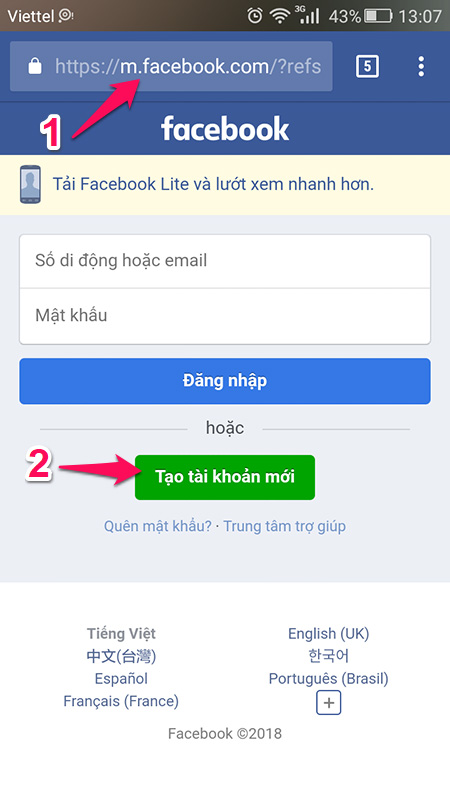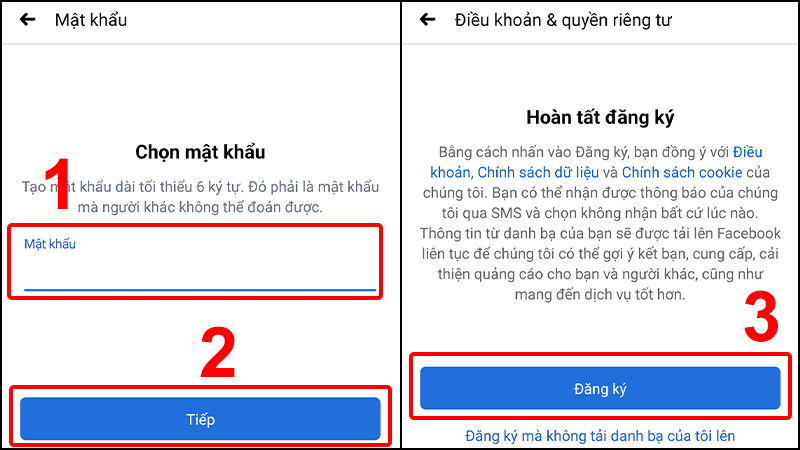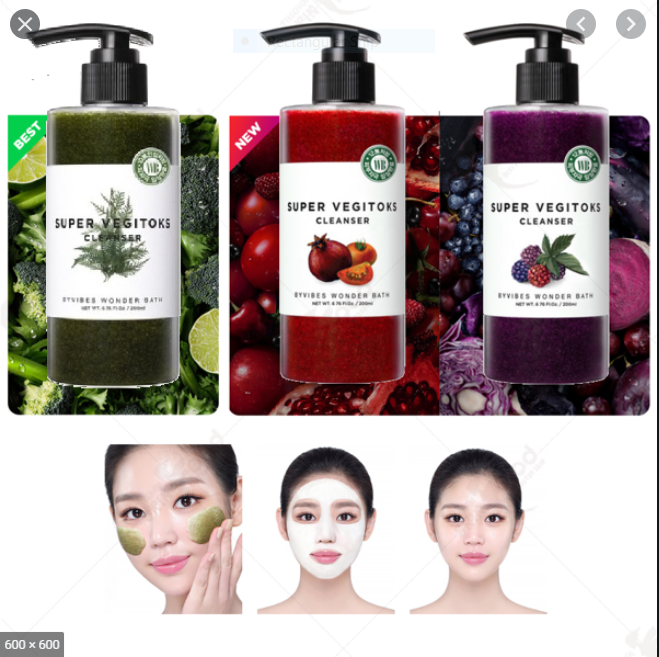Trong thời đại 4.0 tập trung vào sự phát triển công nghệ, các trang mạng xã hội Internet như: Facebook, Twitter, Instagram,… trở thành nơi giúp mọi người kết nối với bạn bè dễ dàng hơn. Vậy nên Cách tạo tài khoản Facebook như thế nào trở thành vấn đề được quan tâm trên mọi diễn đàn. Sau đây, mình sẽ hướng dẫn bạn đăng ký tài khoản mới trên nền tảng Facebook cực kỳ đơn giản nhé!
1. Hướng dẫn cách tạo tài khoản Facebook trên điện thoại
Đầu tiên, bạn cần tải ứng dụng Facebook trên App Store (TẠI Đ Y) hoặc CH Play (TẠI Đ Y), sau đó truy cập vào ứng dụng.
Để tạo tài khoản Facebook trên điện thoại, bạn theo dõi các bước sau đây nhé:
- Bước 1: Truy cập ứng dụng Facebook trên điện thoại và Click vào Tạo tài khoản mới.

- Bước 2: Tham gia Facebook bằng cách Click vào Bắt đầu, sau đó nhập họ tên của bạn.
- Bước 3: Kế tiếp, bạn nhập thông tin ngày sinh, giới tính chính xác. Sau đó chọn Tiếp tục.

- Bước 4: Tại đây, bạn thực hiện hoàn tất hai bước là Thêm số điện thoại và Tạo mật khẩu.

- Bước 5: Sau khi hoàn tất đăng ký, giao diện sẽ chuyển sang tài khoản Facebook mới của bạn. Ở bước này hãy chọn lưu mật khẩu để thuận tiện khi đăng nhập lại nhé.
2. Hướng dẫn cách tạo tài khoản Facebook trên máy tính
Bước 1: Đầu tiên, bạn click vào đây để truy cập Facebook bằng trình duyệt. Sau đó, click chuột vào phần Đăng ký và điền thông tin.
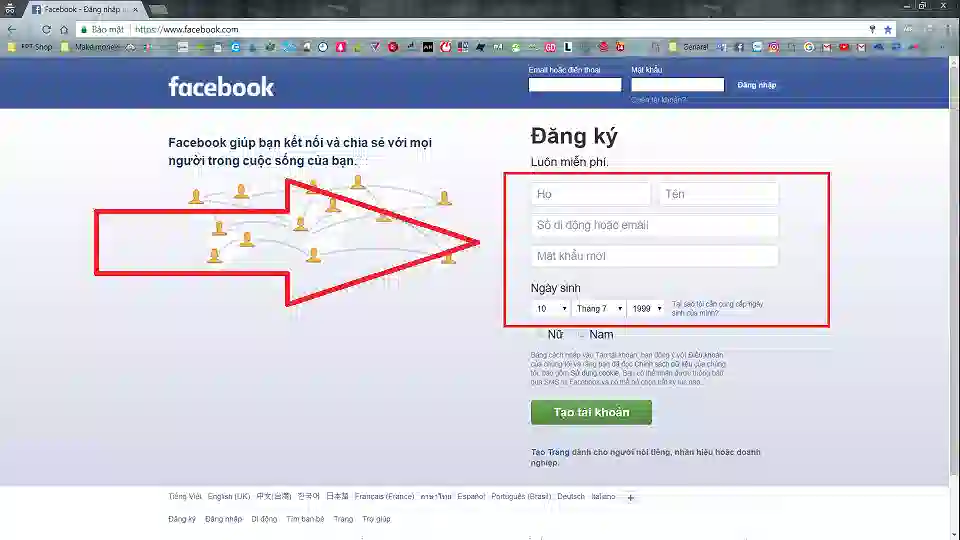
Bước 2: Tiếp theo, mã xác nhận sẽ được gửi qua email hoặc số điện thoại trong phần thông tin đã đăng ký. Bạn Nhập mã này và chọn Tiếp tục.
Sau khi nhấn tiếp tục, thông báo đã xác nhận tài khoản email của bạn sẽ xuất hiện trên màn hình.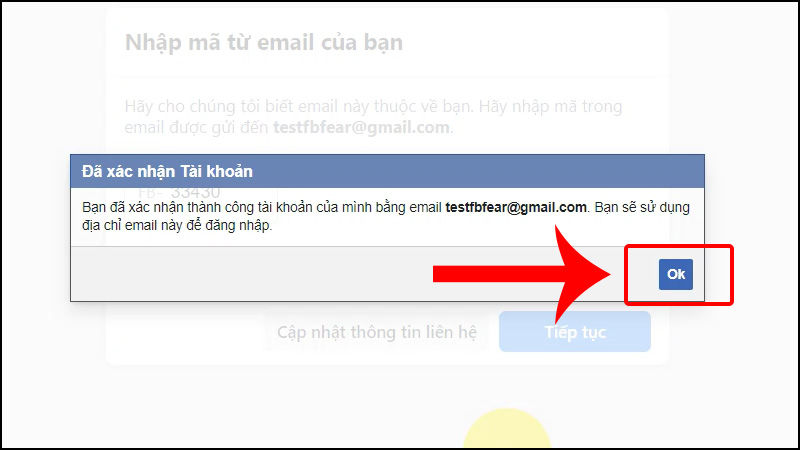
Bước 3: Cuối cùng, khi hoàn tất đăng ký Facebook thành công, tài khoản của bạn sẽ được đăng nhập tự động.
Tại đây, bạn có thể cập nhật các thông tin cá nhân, ảnh Avatar, ảnh Cover,… cho trang Facebook của mình.
Trên đây là hai cách đơn giản để tạo nhanh một tài khoản Facebook trên điện thoại hoặc máy tính. Chúc các bạn thao tác thành công và nhớ chia sẻ cho cả bạn bè của mình nữa nhé!
2. Một số thủ thuật đơn giản giúp nâng cao trải nghiệm sử dụng Facebook
Trong quá trình sử dụng, người dùng sẽ không tránh khỏi việc gặp phải một số vấn đề về tài khoản Facebook. Vì vậy, bạn cùng theo dõi những cách khác phục đơn giản dưới đây nhé!
2.1. Cách tạo tài khoản Facebook: Hủy theo dõi bạn bè
Tình huống gặp phải nhiều nhất chính là trên Newsfeed của bạn có những người dùng Facebook như sau:
- Cập nhật, chia sẻ bài viết liên quan đến vấn đề nhạy cảm như chính trị.
- Đăng các bài viết vô nghĩa mỗi ngày, có thể do cố tình hoặc không biết cách sử dụng Facebook.
- Đăng quá nhiều hình ảnh “tự sướng”, hình thú cưng,…. với tần suất dày.
- Buông những lời ca thán, phàn nàn trên mạng xã hội.
Tình huống này diễn ra rất thường xuyên nhưng nó không đến mức khiến bạn phải huỷ kết bạn với những người này. Bởi vì dễ gây tổn thương đến tình cảm đôi bên, cũng như bạn không thể ghé thăm trang cá nhân của họ để cập nhật tình hình gần đây nữa. Tuy nhiên, những bài đăng này khiến bạn không thể chịu đựng được nữa. Giải pháp tốt nhất ở đây là hủy theo dõi, bạn sẽ không còn thấy cập nhật của họ nhưng vẫn là bạn bè.
Bước đơn giản để hủy theo dõi ai đó là truy cập vào trang tiểu sử của họ. Phía bên phải ảnh bìa sẽ xuất hiện hộp Following. 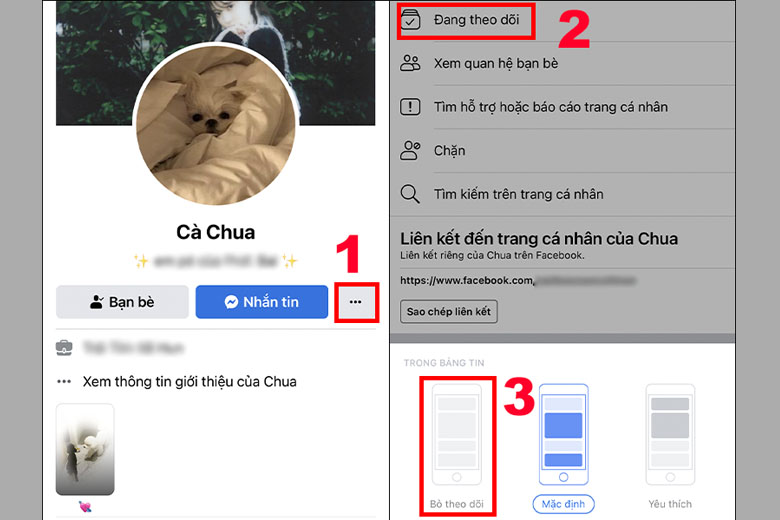 Bạn chỉ cần nhấp vào đó và chọn Unfollow. Rất đơn giản phải không nào?
Bạn chỉ cần nhấp vào đó và chọn Unfollow. Rất đơn giản phải không nào?
Bạn cũng không cần lo lắng sợ họ sẽ biết, bởi vì khi hủy theo dõi một ai đó, Facebook sẽ không gửi thông báo, cũng giống như bạn đang ẩn danh.
2.2 Thiết lập ưu tiên bài đăng của những người bạn quan trọng
Trái ngược với tình huống trên, sẽ có những người mà bạn không muốn bỏ lỡ bất cứ bài viết nào và muốn cập nhật về trạng thái của họ mọi lúc. Các thuật toán của Facebook luôn thay đổi nên sẽ có lúc bạn không nhìn thấy cập nhật cụ thể của bạn bè trên Bảng tin của mình. Để khắc phục điều này, người dùng Facebook có thể thiết lập bạn bè thân thiết và ghim bài viết của họ lên đầu bảng tin mỗi lần truy cập vào trang mạng xã hội.
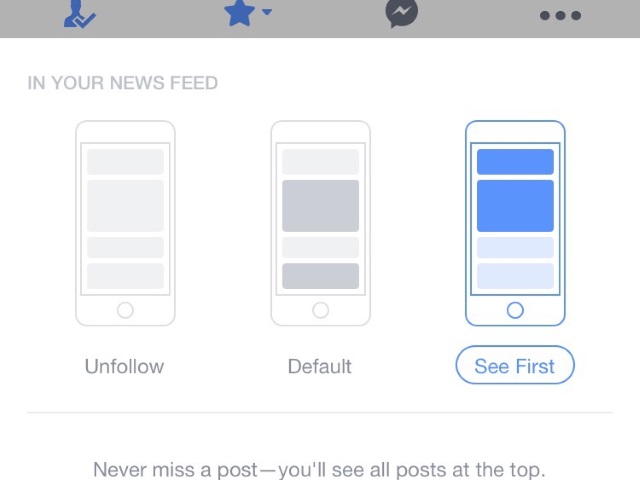 Đầu tiên, bạn cần truy cập vào trang cá nhân của bạn bè, nhấp vào hộp Following. Khác với tình huống 1, lần này bạn chọn See First. Bây giờ, Facebook sẽ luôn hiển thị những cập nhật của người đó ngay trên đầu bảng tin.
Đầu tiên, bạn cần truy cập vào trang cá nhân của bạn bè, nhấp vào hộp Following. Khác với tình huống 1, lần này bạn chọn See First. Bây giờ, Facebook sẽ luôn hiển thị những cập nhật của người đó ngay trên đầu bảng tin.
Ngoài ra, bạn có thể truy cập trang cá nhân của họ rồi click vào hộp Friend, chọn Get Notifications trong trình đơn thả xuống. Thiết lập này giúp bạn có thể nhận thông báo mỗi khi họ đăng bài mới.
Một cách nữa trong chủ đề cách tạo tài khoản facebook là thêm người đó vào nhóm Close Friend để tự động nhận thông báo khi họ viết bài. Đặc biệt, khi bạn chỉ muốn chia sẻ bài viết với một số đối tượng thân thiết thì càng nên tạo nhóm Close Friends.
2.3 Chặn Facebook hiển thị quảng cáo theo sở thích cá nhân
Như bạn đã viết, số tiền kiếm được từ quảng cáo là nguồn thu khổng lồ mà Facebook kiếm được. Vì vậy, thuật toán của nó là mang đến cho người dùng những ứng dụng có liên quan với mục đích nhận được tương tác. Không thể phủ nhận rằng, Facebook theo dõi người dùng và sử dụng thói quen duyệt web của khách hàng để đưa ra những quảng cáo phù hợp.
Tuy nhiên, bạn có thể chọn không xem các quảng cáo này và chỉ xem những mục mang tính chất chung chung, dựa yếu tố cơ bản về độ tuổi và giới tính. Đầu tiên, bạn hãy nhấp vào mũi tên thả xuống nằm phía bên phải cửa sổ Facebook và chọn Settings. Kế tiếp, chọn Ads ở thanh bên trái và mở Ad settings trên trang kết quả.
Ở bước này, bạn thiết lập hai tùy chọn ở trên cùng là No, và tùy chọn thứ ba là No One. Mục đích của thao tác này là ngăn chặn sử dụng lịch sử duyệt web để hiển thị quảng cáo cả trong và ngoài Facebook.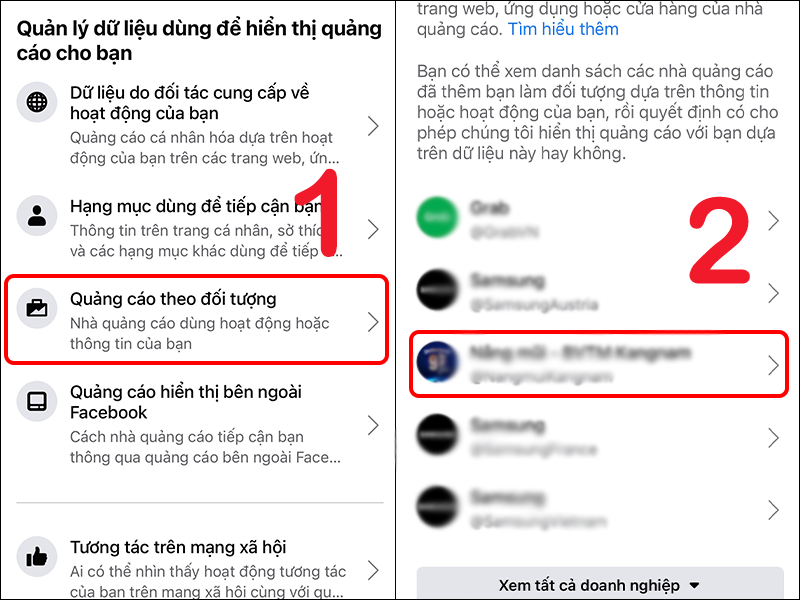
2.4 Dừng chia sẻ bài đăng với mọi người
Ưu điểm khi sử dụng mạng xã hội Facebook là kết nối với nhiều người, tuy nhiên có những thời điểm bạn không muốn chia sẻ bài viết công khai, không muốn một ai đó thấy cập nhật trạng thái của mình, hoặc không muốn ai đó bình luận. Dưới đây là một vài phương thức bạn có thể sử dụng để ẩn bài viết với một số người nhất định.
Nếu chỉ muốn ẩn bài đăng một lần, hãy nhấp vào nút chọn người xem (Thường để mặc định là Friends hoặc Public), sau đó chọn Friends except… và tìm kiếm tên Facebook của người bạn muốn ẩn. Tiếp theo, nhấp vào nút Remove màu đỏ và Save Changes để lưu thay đổi, và họ sẽ không thể xem bài viết của bạn.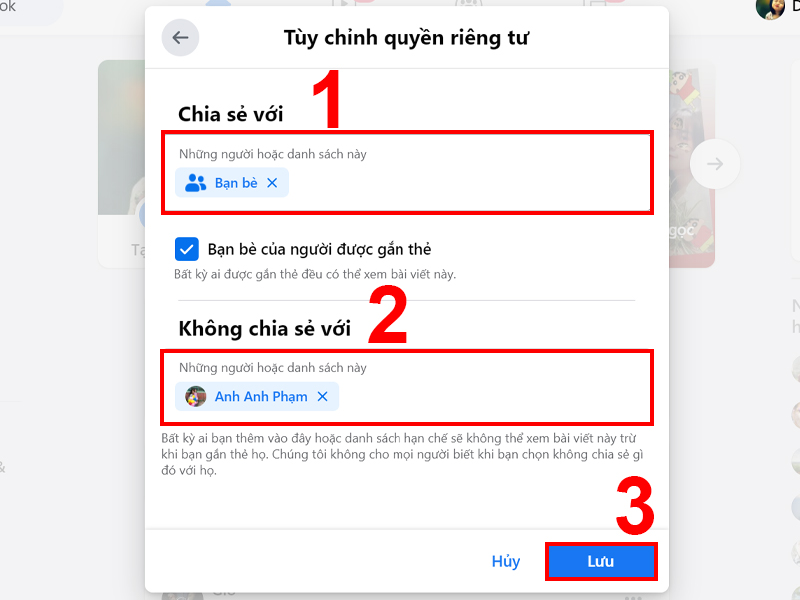
Nếu muốn ngăn ai đó xem bài viết của bạn mọi lúc, hãy thêm họ vào danh sách Restricted. Trừ khi bài viết được đặt ở chế độ Public hoặc gắn thẻ họ, nếu không thì Những người trong danh sách này sẽ không nhìn thấy bài viết của bạn. Đầu tiên, truy cập trang cá nhân của bạn bè, chọn nút Friends. Kế tiếp, nhấp vào Add to another list cuộn xuống và nhấp vào Restricted.
2.5 Không thể truy cập vào Facebook
Facebook là một trong số ít những nền tảng mạng xã hội phát triển nhất trên Internet, vì vậy nó hiếm khi bị gián đoạn. Tuy nhiên, vẫn có những lúc bạn không thể truy cập vào Facebook. Khi đó, hãy thực hiện theo một số bước sau:
- Kiểm tra trang web Downforeveryoneorjustme.com/facebook.com để xem liệu có thực sự không thể truy cập vào Facebook. Nếu đúng là vậy, bạn không thể làm nhiều hơn là chờ đợi.
- Đảm bảo rằng kết nối đang hoạt động bằng cách truy cập sang web khác.
- Thử mở Facebook trong cửa sổ ẩn danh hoặc trình duyệt khác, xóa bộ nhớ cache và cookie của trình duyệt hiện tại.
- Vô hiệu hóa VPN hoặc các ứng dụng chặn theo dõi và thử kết nối trực tiếp với Facebook.
- Khởi động lại máy tính và router Wifi để giải quyết lỗi.
Trên đây, mình đã cung cấp cho bạn những thông tin hữu ích về cách tạo tài khoản Facebook mới đơn giản nhất. Dù sử dụng giao diện máy tính hay điện thoại thì đều có thể thực hiện cực kỳ dễ dàng mà không tốn nhiều thời gian. Chúc các bạn thành công và đừng quên chia sẻ cho bạn bè mình cùng biết nhé!
- Top 8 kem dưỡng ẩm giá dưới 100k mang lại hiệu quả tới không ngờ
- Serum “mới nổi” Medik8 B5 có đủ sức chiều lòng thời tiết Hà Nội?
- Chỉ còn 168k mua ngũ cốc Calbee đỏ Nhật Bản chính hãng
- Review Muji Hà Nội mới toanh khiến dân tình sốt sắng mua
- Review son Hermes mới ra mắt siêu cute mà giá cả quá hợp lý